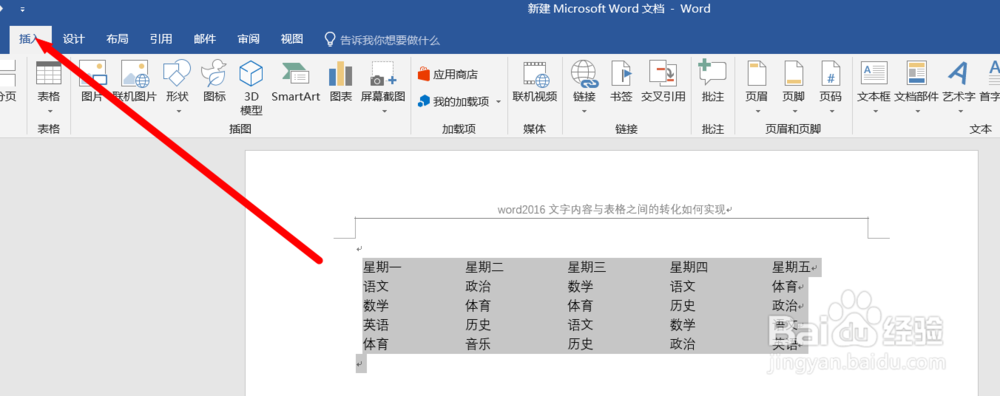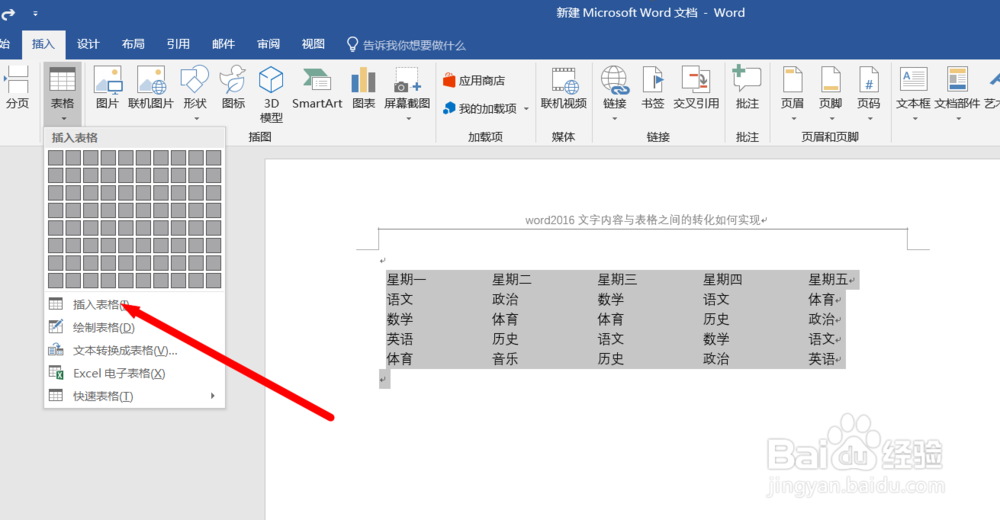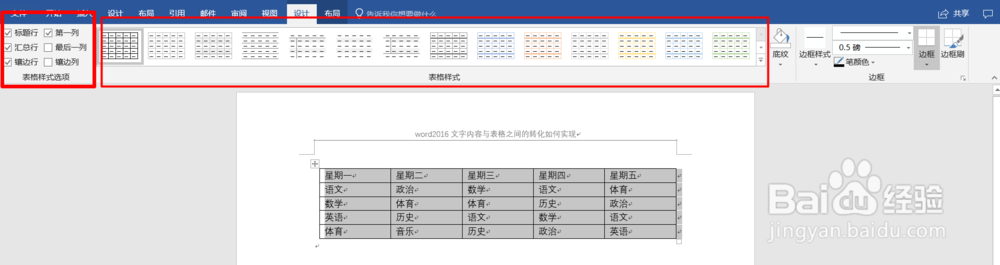word是我们日常工作中常常使用到的办公软件,它的基本操作有很多,需要我们平时一点一滴的去积累。这里,与大家一起聊聊文字内容与表格之间如何进行转化。我们共同学习,共同进步吧。
工具/原料
word2016
表格内容如何转化为文字内容
1、打开word,进入到操作界面。事先已经作好了一个表格内容,以此为例子讲解。
2、选中表格内容,然后鼠标移到箭头处,点击【布局】
3、进入【布局】选项界面后,鼠标点击【转换为文本】选项即可。
4、弹出新的对话框,然后按你的需求来选择文字分隔符,然后点击确定即可。
5、点击确定后,你就会发现表格已经没有了。是不是很神奇呢。
文字内容转为表格内容
1、选中文字内容,然后点击【插入】选项
2、在插入功能选项处,选择【表格】点击鼠标即可
3、点击【表格】选项弹出下拉框,点击【插入表格】
4、选择插入的内容,格式,自己根据实际情况来选择即可。然后鼠标移到文本随意地方点击下即可完成插入表格。